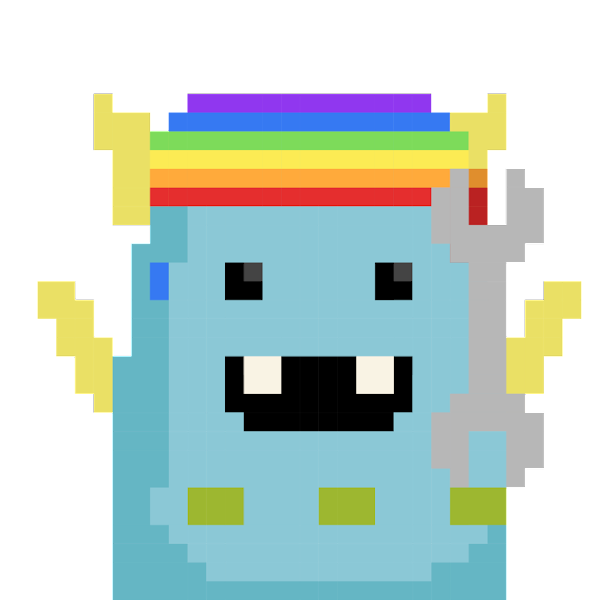最後更新日期:2023 年 1 月 29 日
Discord 是幣圈人踏入 Web3 生態最重要的入口之一,但新手往往會卡在頻道看不到、詐騙頻傳或私訊混亂等問題。透過本文整理的九大痛點與實用解法,你將能快速理解 DC 群的運作邏輯,並有效保護帳號與優化使用體驗。從驗證身分到防詐設定,這些技巧將大幅提升你在 Discord 社群中的參與效率與安全性。
在 上一篇 文章,我們介紹了 Discord 是什麼?以及幣圈人愛用它的原因。接著展開新手啟航,加入你的第一個伺服器(DC 群)——以 〈腦哥chill塊鏈〉 為例——並且導覽了所有頻道(小房間)。
如果把「DC 群」比喻為 LINE,裡面的「頻道」就是一個個小房間,讓群友能依不同主題分別討論。
而本文將針對 Discord 更多細節做說明,是實際訪問許多用戶,請他們回憶自己還是 Discord 新手時,遇到了哪些疑難雜症?彙整成九個痛點與各位分享,希望大家少走點冤枉路。
使用 Discord 痛點大搜查
1・為什麼我看不見其它頻道(小房間)?
普遍來說,新加入一個 DC 群組是看不到所有頻道(小房間)的,必須先做驗證(Verify),證明你是活生生的人類(不是機器人),所以務必先詳讀版規,並完成特定要求。
有些 DC 群,例如 〈腦哥chill塊鏈〉 是讓新用戶點擊某個 emoji 圖示,確認你已讀過,才能取得特定身份組(身份徽章),這代表通過了身份認證,從此可以瀏覽群內多數頻道(除管理員/私人頻道外);有些 DC 群則採私訊方式,讓新用戶完成測試關卡,由驗證機器人審核是否放行;還有一些 DC 群需要檢查你是否持有某件 NFT,入場門票的概念。
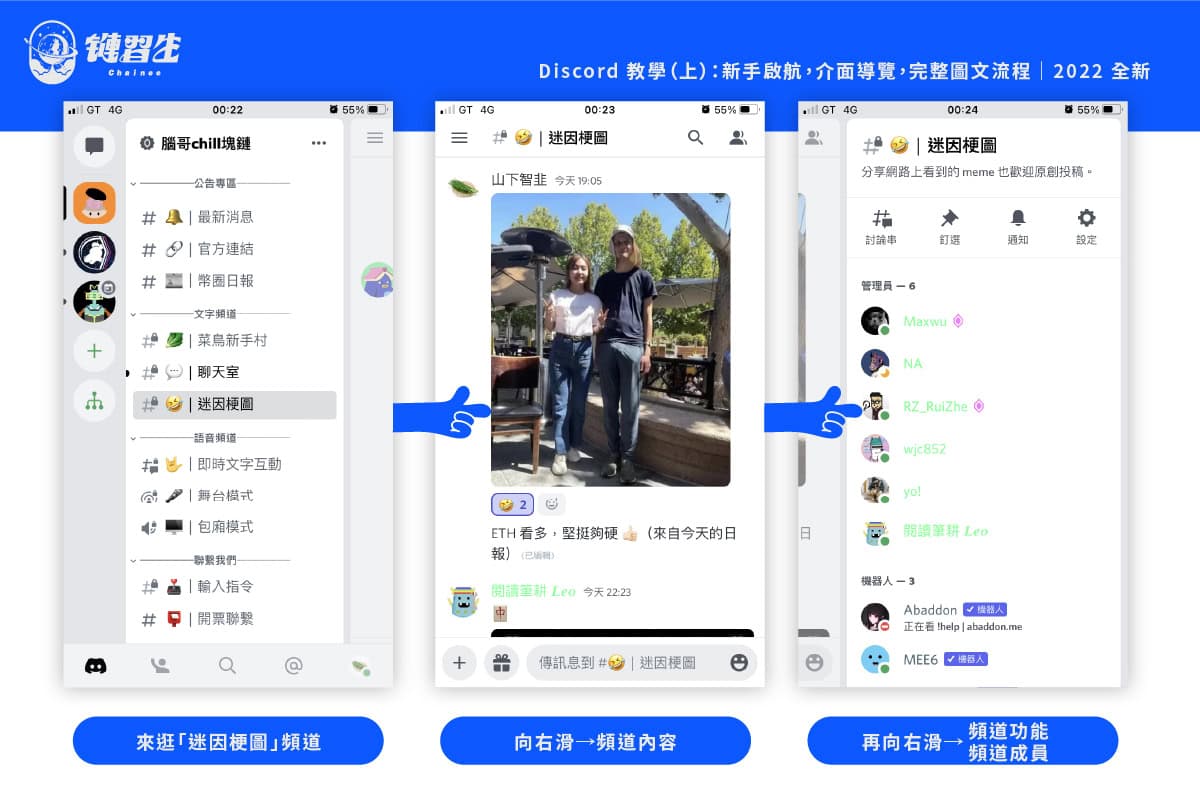
總之,不同的 DC 群有不同的驗證方式,大家入群時請先詳閱公開說明書(版規)。
2・如何防範詐騙?
Discord 上有無數的詐騙會用亂槍打鳥的方式,冒充成社群管理員、驗證機器人、或是你朋友來私訊你。
防範方式是點擊主畫面右下角頭像,進入「隱私&安全」,關閉「允許來自伺服器成員的私人訊息」,此時系統會詢問你是否要把此設定套用所有現有的伺服器上?建議選擇「是」。
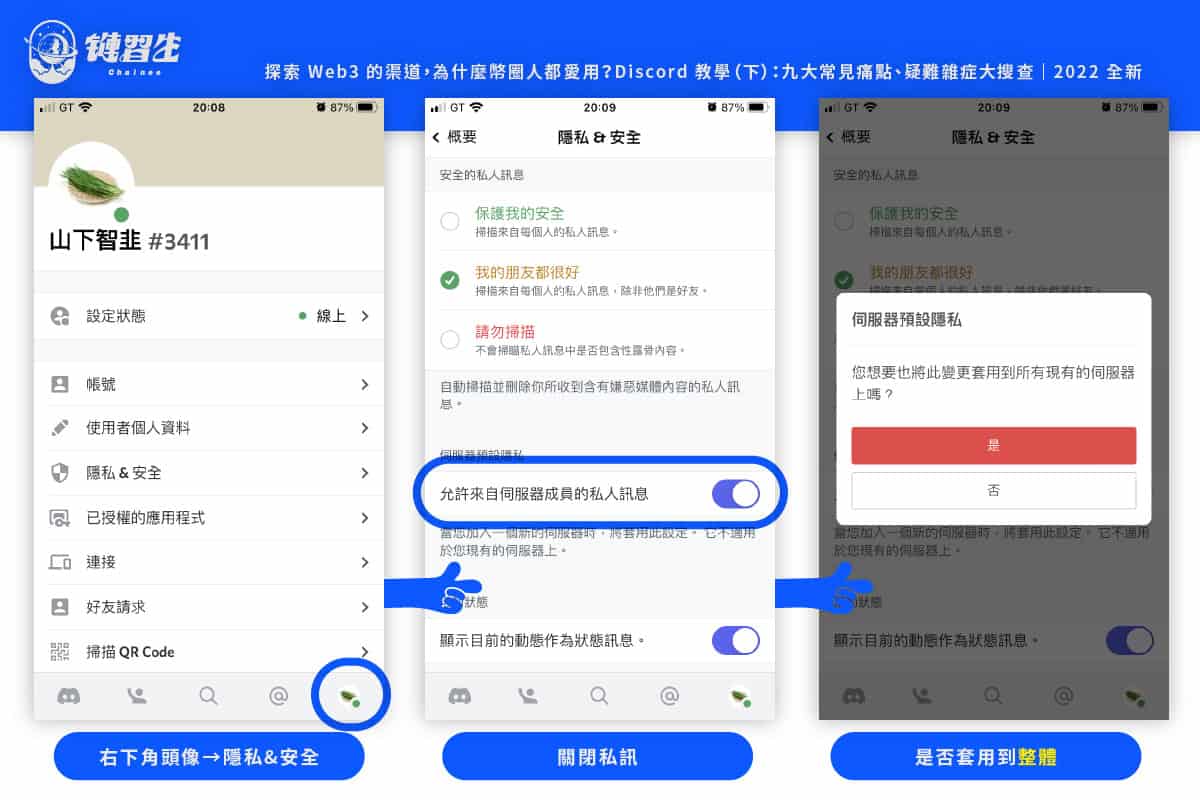
現在我們關閉了「整體」設定,整個 Discord 軟體都套用,也就是所有非好友都不能私訊你了。若遇特殊需要——例如方才提過的驗證要求——再「個別」DC 群開啟私訊即可。開啟方法是點擊 DC 群名稱右邊的「⋯」,再打開「允許私人訊息」。
3・如何「正確地」邀請朋友?
有時候為了參加活動,項目方多半會要求你「肝白名單」做任務,例如邀請幾位朋友加入伺服器,所以我們也來掌握這項技能。
白名單(Whitelist)就像是活動邀請卡,以正面表述哪些人符合資格,在幣圈一些很搶手的 NFT 項目中,持有白名單身分意謂著你一定買的到。
以 〈腦哥chill塊鏈〉 為例,點擊「邀請」按鈕,接著「編輯邀請連結」把有效時間從預測的「7 天」改成「永不」,右上角「儲存」後返回前頁。如此一來連結不會過期,就可以放心地使用囉!
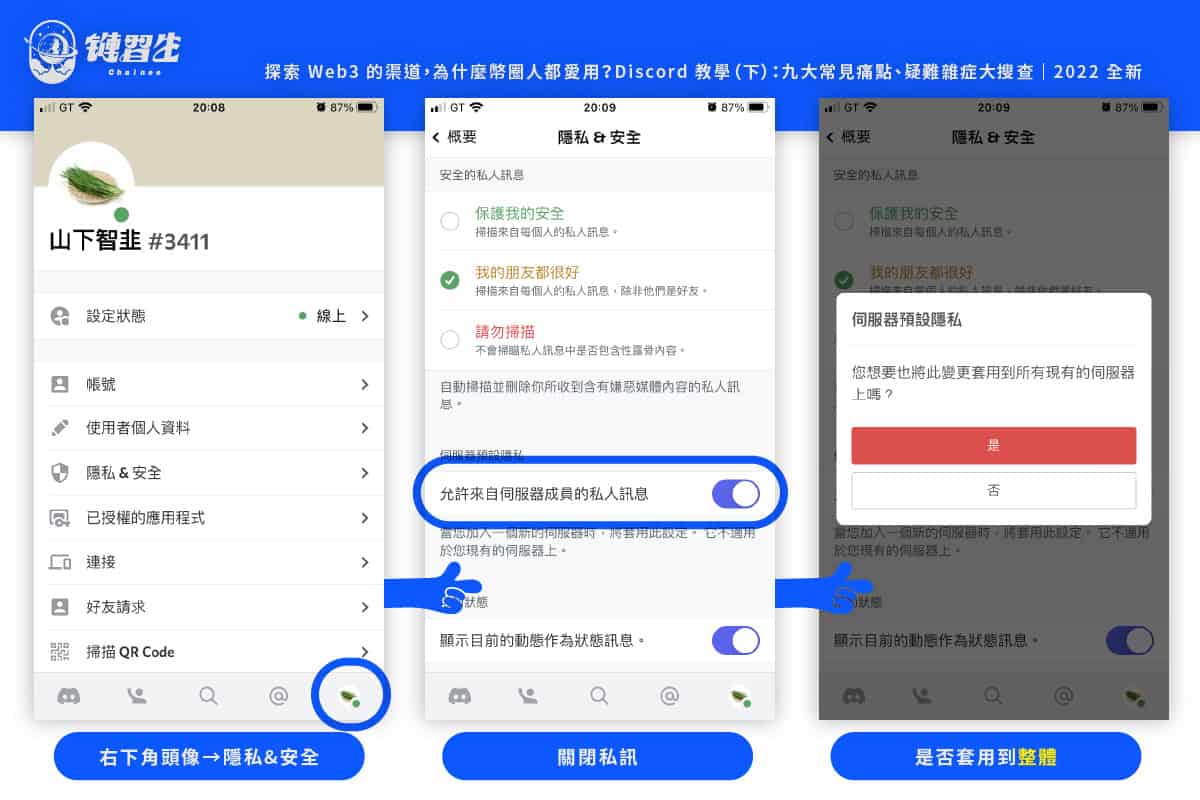
4・什麼是「開票」?
也許名稱有別,有一種小房間常常是唯讀(Read Only)狀態,進入後看見開票(Tickets)機器人,還自帶一顆按鈕,這究竟是要做啥的?
這是一個與 DC 群管理員私訊的窗口,相當於聯繫客服。透過「開票」(Create Ticket)的方式讓你留下只有管理員才能看到的一對一訊息,避免你的聲音被洗掉。
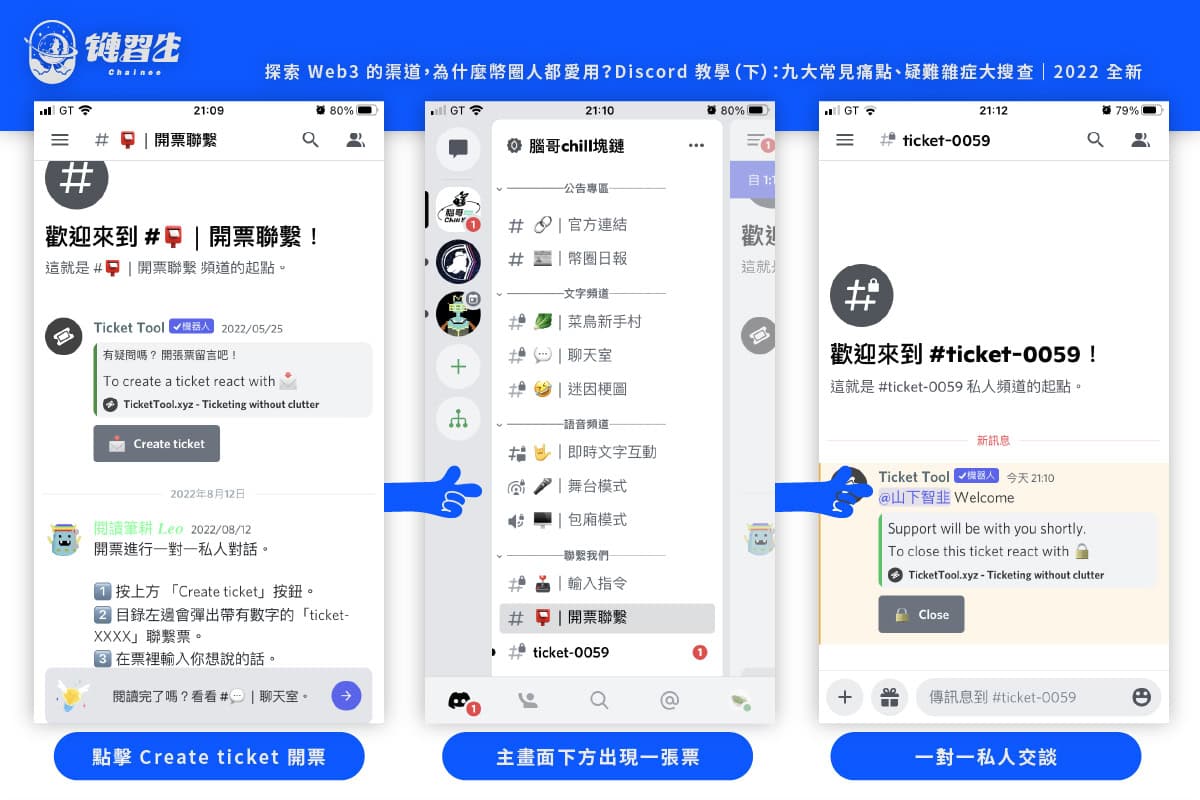
5・加入的 DC 群太多好亂怎麼辦?
隨著加入更多 DC 群,左側介面的「小圈圈」也愈來愈多。你可以把它們視作手機 App 般地自由拖曳,甚至疊放形成資料夾——展開、收合、設定其名稱與顏色。
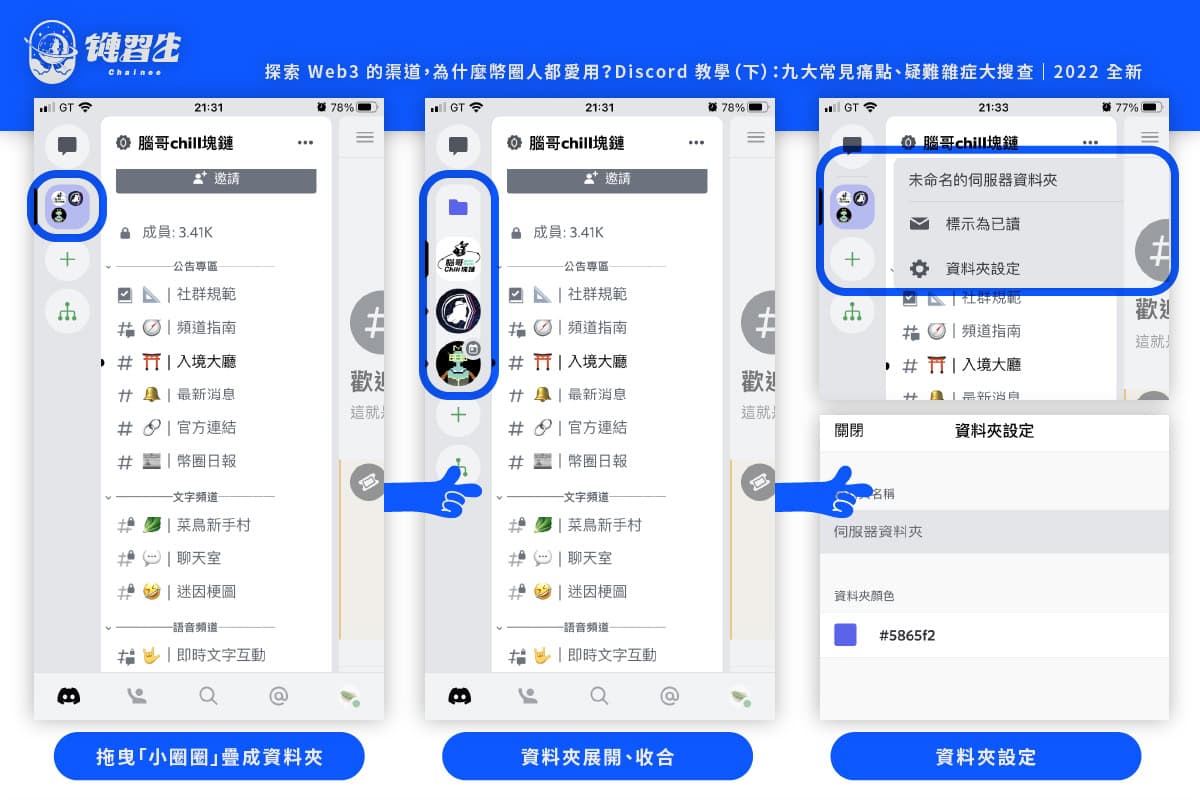
6・如何修改個人資料?
Discord 裡有許多設定,都是讓讓用戶可以在「 整個軟體」或「個別 DC 群」做調整,這個操作邏輯之後還會不斷出現,讓我們先關注在個人資料修改。
第一種方式是針對「整體」做修訂,點擊主畫面右下角頭像,進入「使用者個人資料」,輕鬆更換大頭照與簡介。
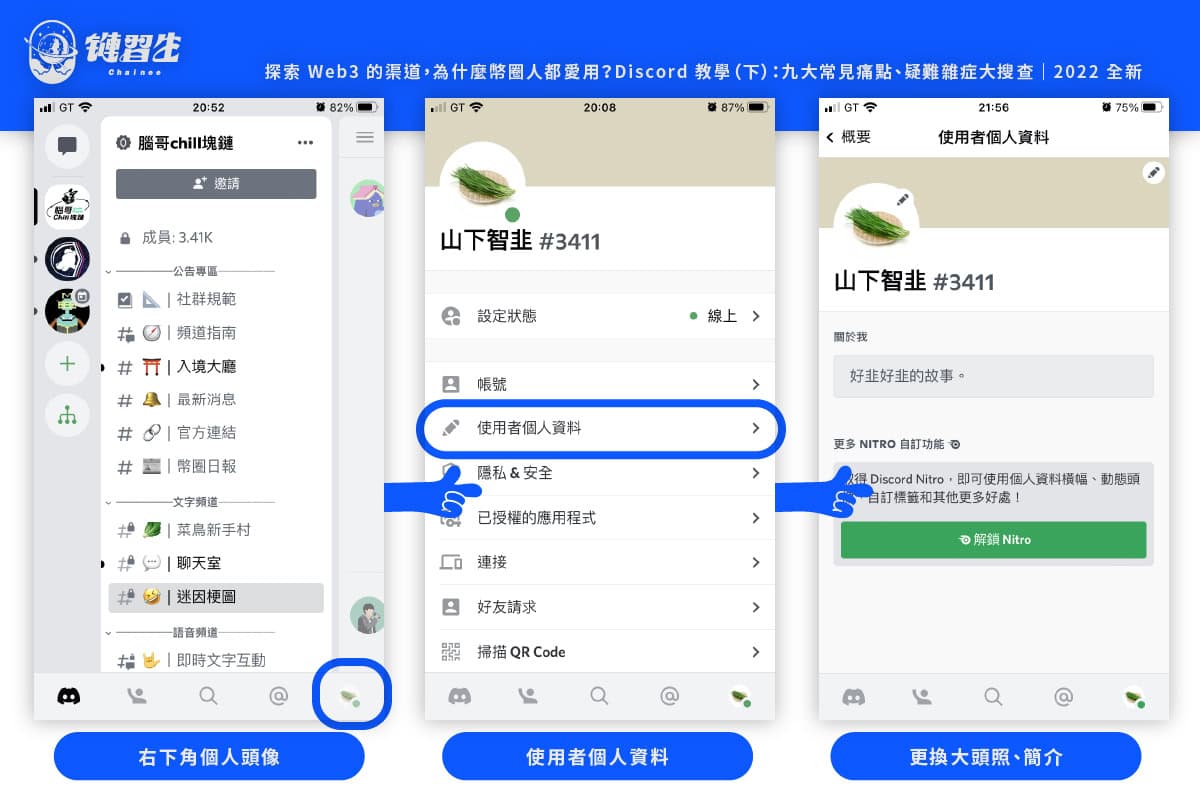
第二種方式是「個別」微調,例如來到 〈腦哥chill塊鏈〉,點擊 DC 群名稱右邊的「⋯」,往下滑找到「編輯伺服器個人資料」,免費版用戶只能修改暱稱,然後按右上角的「儲存」。
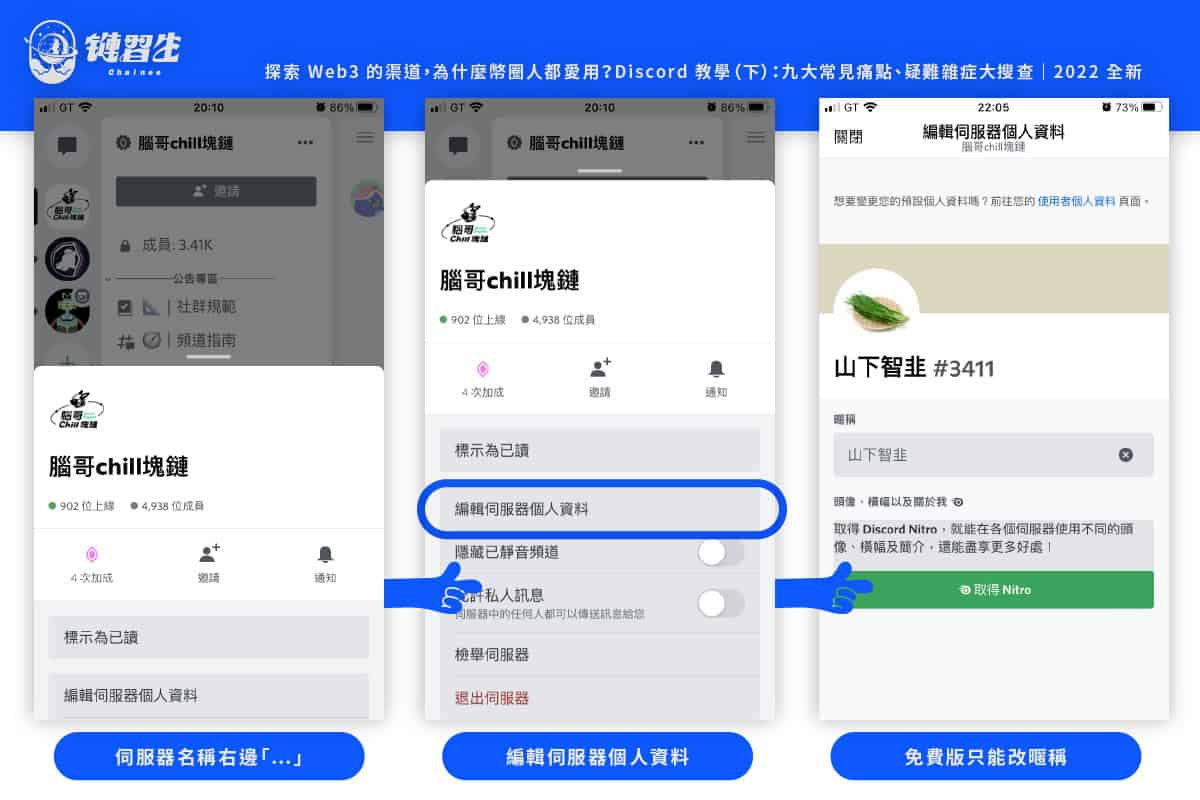
如果還想要改動更多(頭像、橫幅、簡介),就得解鎖 Nitro,這是 Discord 提供的訂閱服務,有兩種月費模式,完整功能可上 官網 查詢。
總之,你可以免費讓自己在不同 DC 群顯示不同暱稱,這是蠻常用到的功能。如果這樣子還不能滿足你的需求,那就只好「課金」囉!
7・如何加強帳號安全性?
如果把登入各大平台比喻為「開金庫」,你的帳號、密碼是第一道門,那麼雙重認證(two-factor authentication,簡稱 2FA)就是「第二道門」的概念,能讓金庫更安全,比較不容易被駭。
具體作法是從「帳號」找到「啟動雙重認證」,系統會要求你先輸入平常登入 Discord 的密碼做確認。
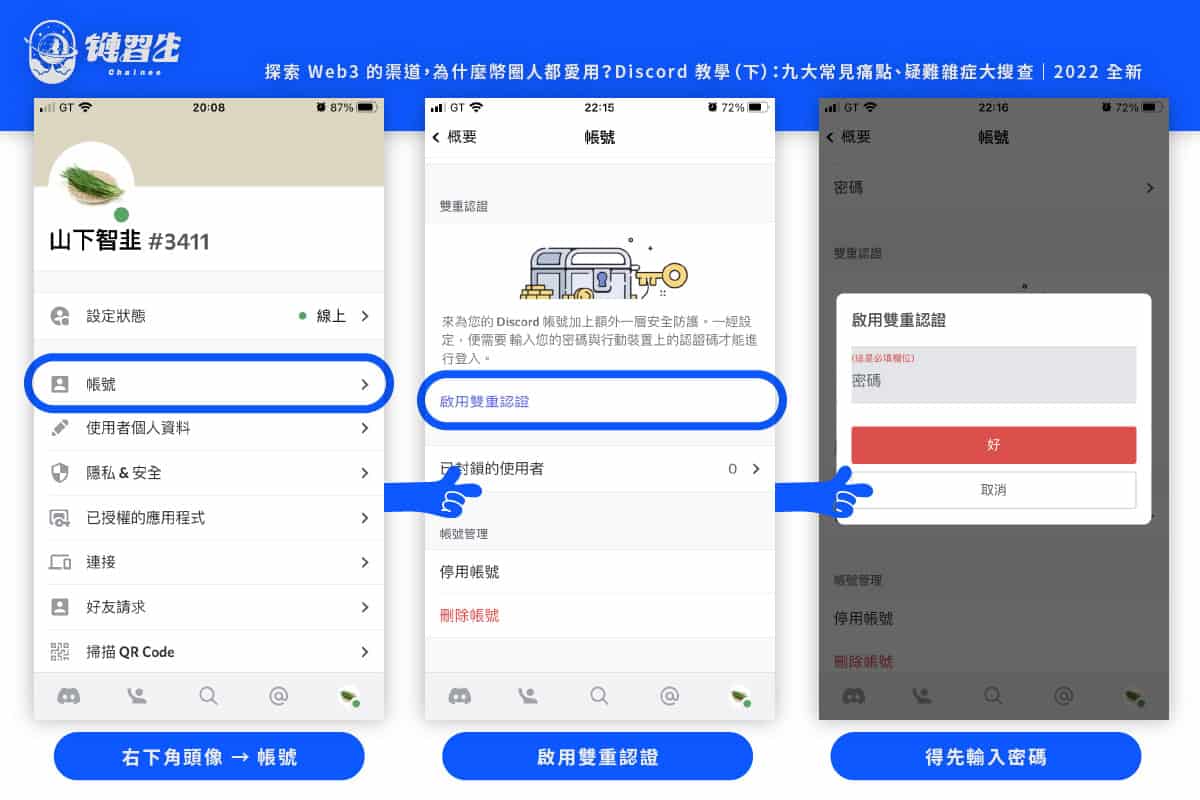
接下來我們得準備一款驗證器 App,例如 Google Authenticator 與 Authy,關於兩款工具的操作與比較,可參考之前撰寫過的 這一篇 文章;依循下方圖示操作,Discord 會給你一組密鑰,把密鑰綁在驗證器上,未來遇到需要「第二道門」認證的情況時,就打開驗證器查看,複製並貼上動態隨機生成的安全碼。
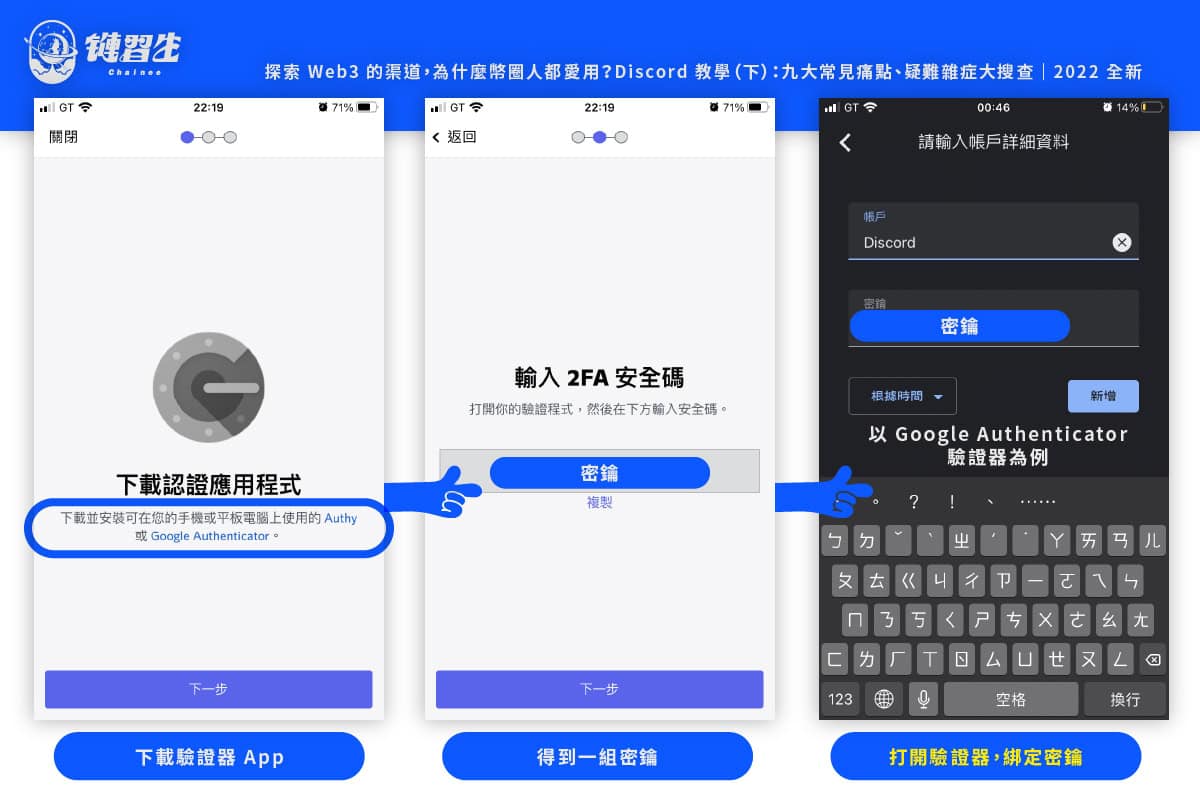
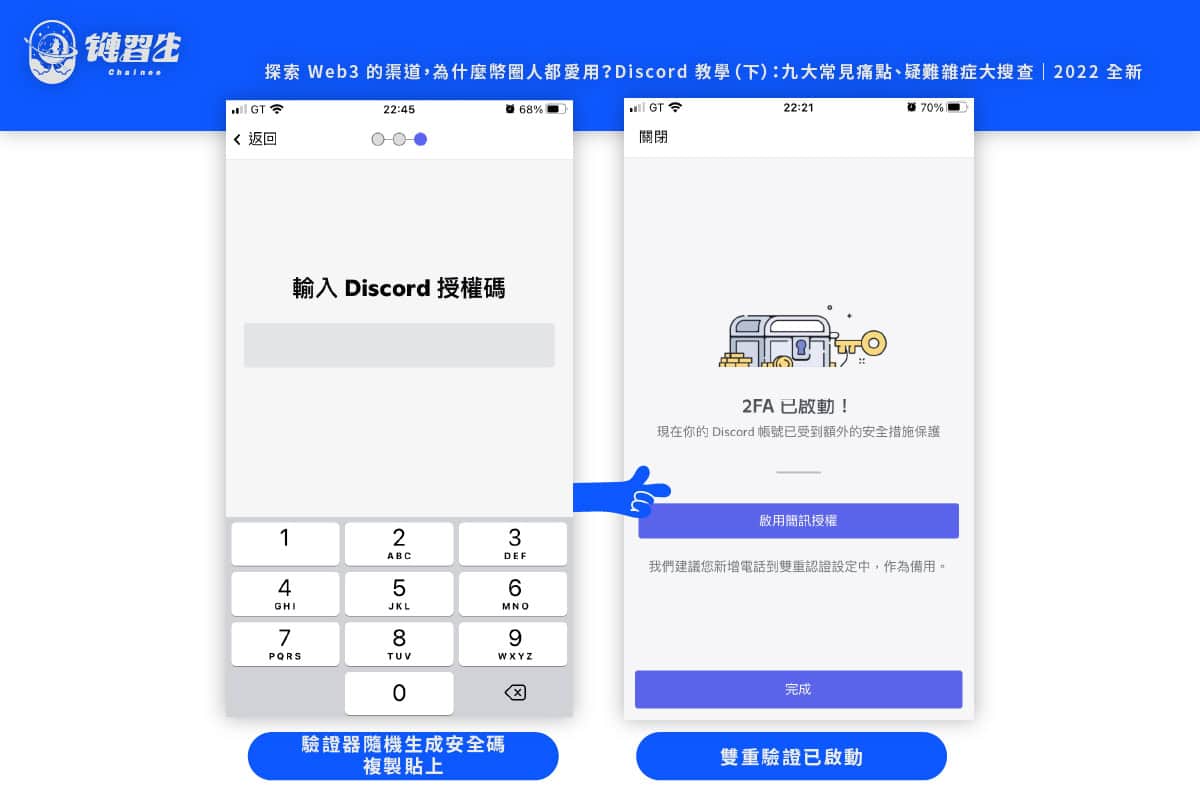
8・如何減少「小紅點」?
為了防止「小紅點」通知爆炸的情況,建議大家每新加入一個 DC 群,在其名稱右邊找到「⋯」,將「通知」勾選為「只有 @mentions」,如此一來就只會收到 tag 自己的訊息,減輕視覺負擔。
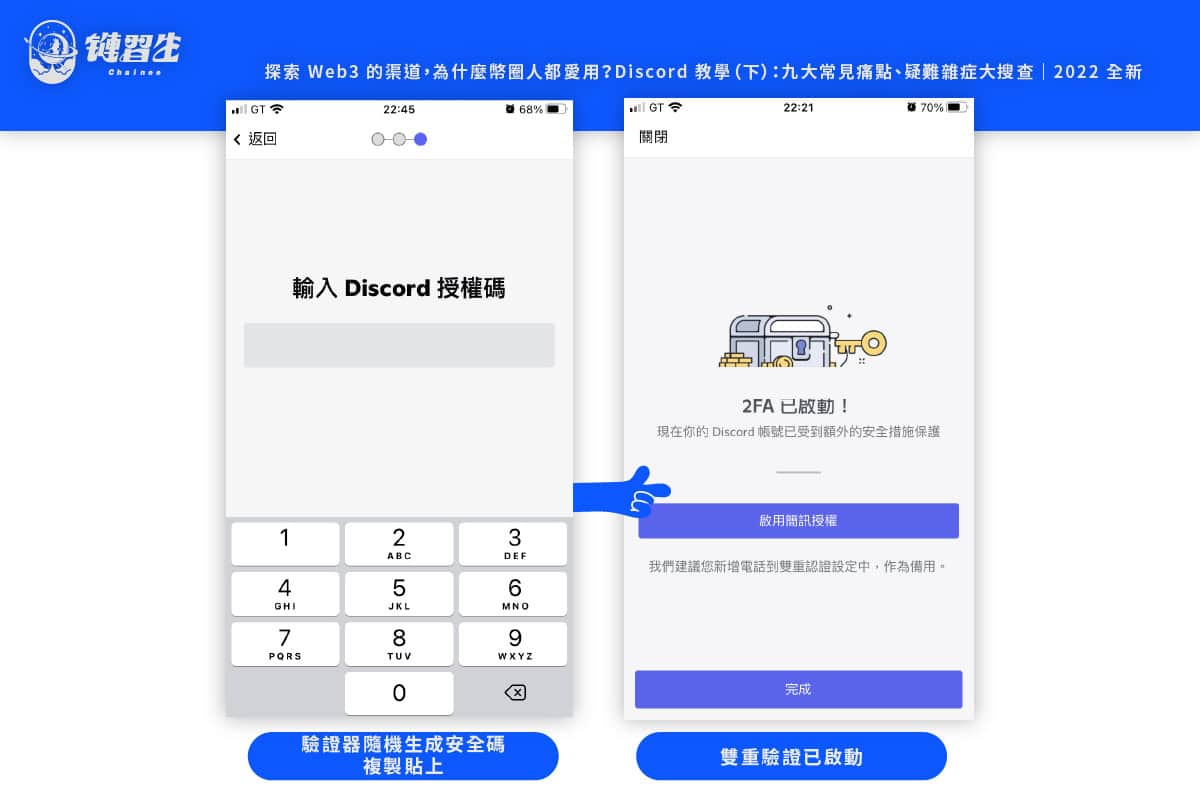
9・圖案「#」與「📌」的意思是?
一個 DC 群裡有好多小房間,勢必有幾個是你比較常逛的。
初來乍到,不想錯失過往的重要訊息。我們進入小房間後,可以點擊上方房間名稱,檢查「討論串」與「釘選」,或許能挖到寶藏喔!
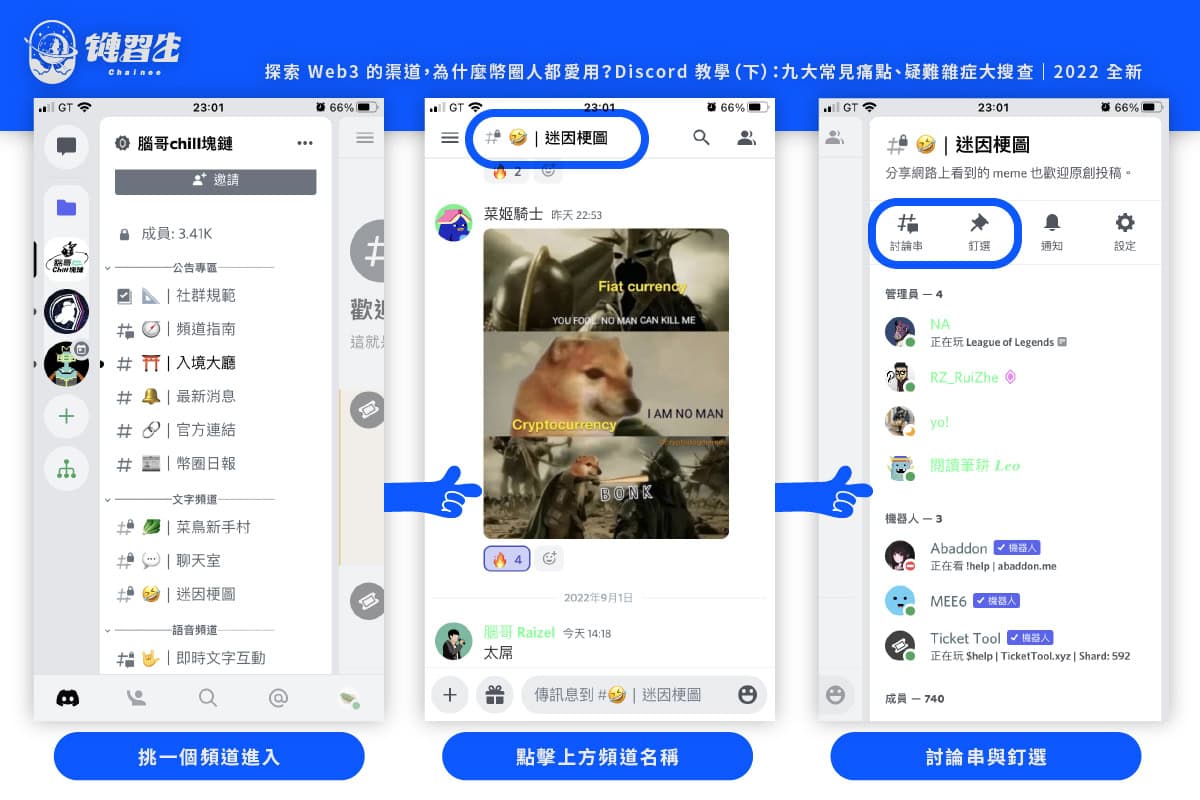
尾聲
本文蒐集用戶實際經驗,整理成九個 Discord 使用上的痛點,逐一盤點釐清,希望縮短大家上手這套軟體的磨合期。
看到這邊,不知道是不是解決了你大多數的疑難雜症呢?完成這些設定,勢必能讓你的 Web3 探索之旅更加順利,也歡迎來 〈腦哥chill塊鏈〉 DC 群逛逛,拒當韭菜,幣圈新手啟航的第一站。
如果你想「全副武裝」進入加密貨幣市場,歡迎參加鏈習生的線上課程(記得使用優惠碼「blog300」),系統性完整學習幣圈知識;另外,也推薦你來實體講座,現場手把手帶你操作,還能和講師面對面互動、即時 Q&A;免費加入鏈習生 LINE 社群,與研究員、群友一起聊聊加密投資,每週還有新手 AMA 線上專題活動可以參加喔!